系统之家装机大师 V1.5.5.1336 官方版
系统之家装机大师是专为小白用户打造的装机工具,操作简单,适合32位和64位的电脑安装使用,支持备份或还原文件,也能通过系统之家装机大师,制作U盘启动盘,智能检测当前配置信息,选择最佳的安装方式,无广告,请大家放心使用。


时间:2021-09-26 14:15:33
发布者:admin
来源:当客下载站
BIOS界面中英文都是什么意思?我们在使用电脑遇到一些问题的时候,通常都会进入到BIOS界面进行一些调整,让电脑可以正常运行,可是许多小伙伴不知道BIOS界面的英文都是什么意思,下面小编就带着大家一起来看一下吧!
详情介绍
1、进入BIOS默认在主要信息界面,此界面可以看到一些时间信息,电脑硬件信息,基本上可以看到以下信息:
Time/System Time 时间/系统时间。
Date/System Date 日期/系统日期。
System Memory 系统内存。
Diskette Drive 软盘驱动器。
Internal HDD 内置硬盘驱动器。
Floppy device 软驱设备。
Primary Hard Drive 主硬盘。
BIOS Version BIOS版本。
Cardbus NIC Cardbus总线网卡。
Onboard NIC 板载网卡。
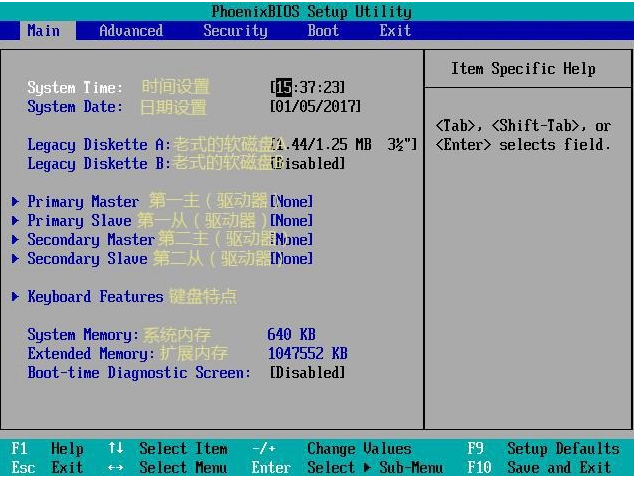
2、advanced为高级设置,大部分会出现以下信息:
Video Controller 视频控制器。
Panel Type 液晶屏型号。
Audio Controller 音频控制器。
Modem Controller 调制解调器(Modem)。
Modular Bay 模块托架。
Service Tag 服务标签。
Asset Tag 资产标签。
Internal Modem 内置调制解调器。
LAN Controller 网络控制器。
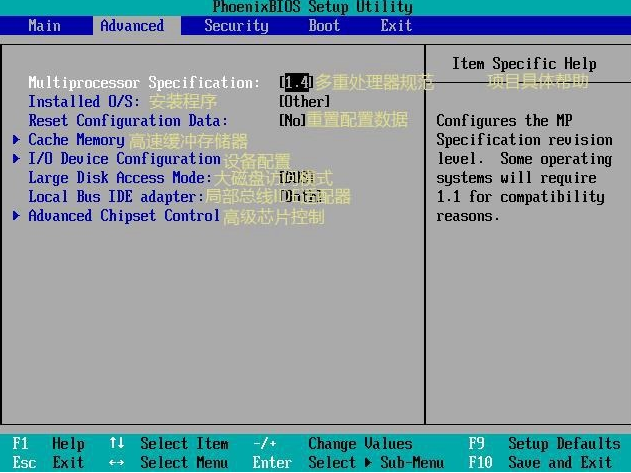
3、security,安全设置选项,基本上是设置用户密码,硬盘密码的设置,大家可参考下图。
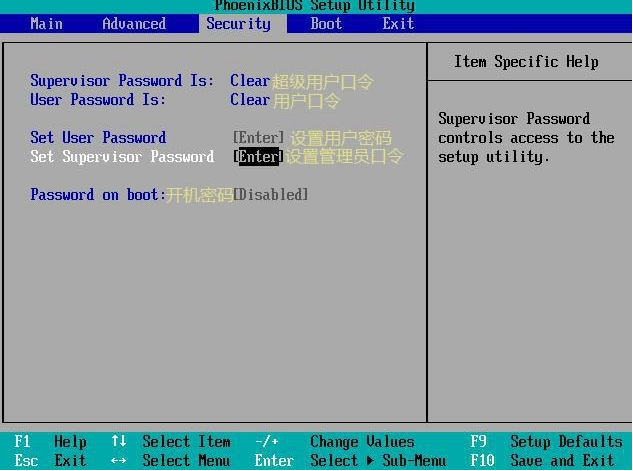
4、boot,启动选择界面是我们重装系统设置第一启动项最常见的,一般会有以下选择:
Boot Order/Boot Sequence 启动顺序。
Hard-Disk Drive 硬盘驱动器。
USB Storage Device USB存储设备。
CD/DVD/CD-RW Drive 光驱。
CD-ROM device 光驱。
Modular Bay HDD 模块化硬盘驱动器。
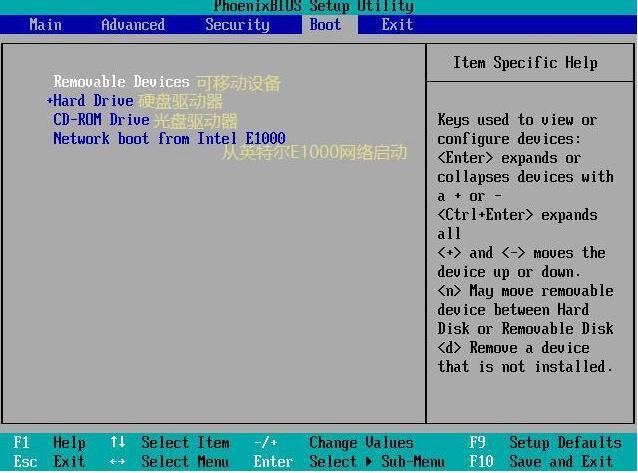
5、最后就是保存退出了,好几种选择,如果设置错误还可以恢复默认值,一般此界面也就如图几个选项。在BIOS界面下方我们可以看到一些快捷键,可以通过他们进行快速设备BIOS哦。
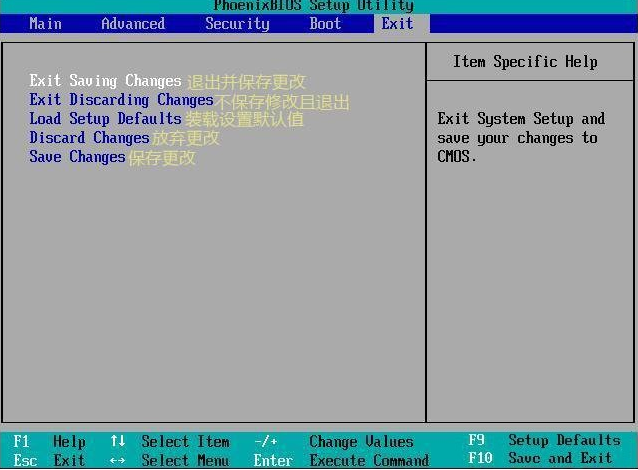
以上就是给大家整理了BIOS中英文对照表了,希望能帮助到各位。